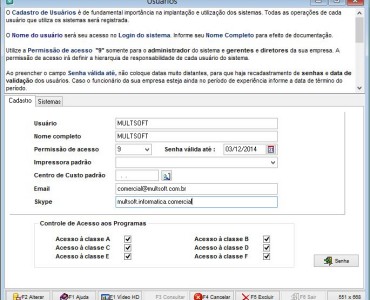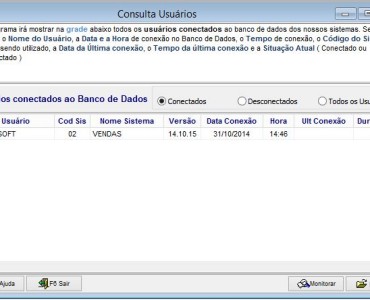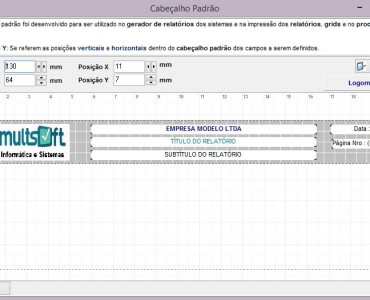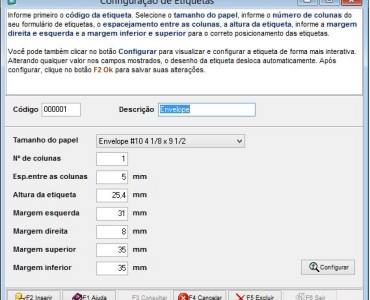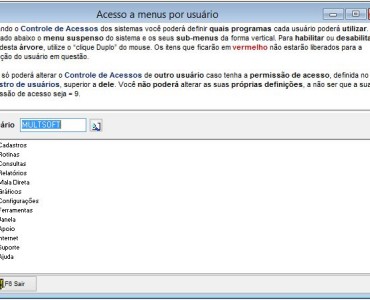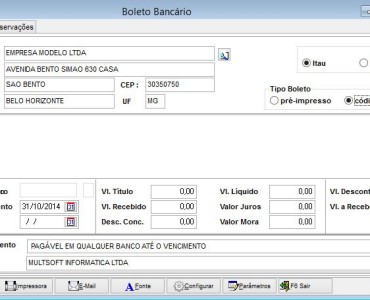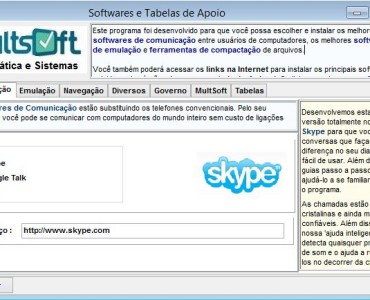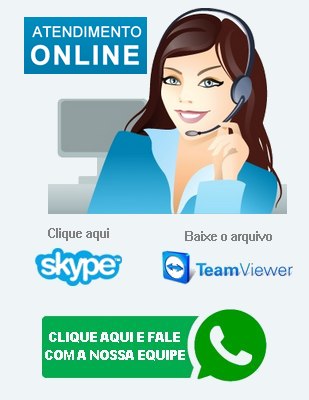Ao utilizar nossos sistemas, sempre leia as informações descritas nos formulários. Essas informações são úteis e podem solucionar dúvidas, caso existam.
Preparamos alguns tópicos que, normalmente, são as principais dúvidas dos clientes que utilizam os sistemas da Multsoft.
Como cadastrar, alterar senha ou alterar a validade da senha dos usuários
No menu suspenso do sistema, vá em “Configurações / Usuários”. Neste formulário, além de cadastrar os usuários e senhas, também poderá ser alterada a data de validade da senha dos usuários. Poderá ser designada uma “impressora padrão” para o usuário e definir as “permissões de acesso”.
Como definir sua Impressora padrão no Windows
No menu suspenso do sistema, vá em “Configuração / Impressora”. O sistema reconhece automaticamente todas as impressoras instaladas em cada computador da sua empresa. Neste formulário pode se definir sua “impressora padrão” e alterar suas propriedades. A definição da “impressora padrão” é feita por computador, segundo a sistemática do Windows.
Visualizar os usuários conectados
No menu suspenso do sistema, vá em “Configurações / Conexões a Usuários”. Serão mostrados neste formulário todos os usuários que já utilizaram os sistemas da Multsoft, conectados ou não. Marcando a opção “Conectados”, serão mostrados os usuários que estão utilizando os sistemas em tempo real. Marcando a opção “Desconectados”, somente os usuários que já fecharam os sistemas da Multsoft serão listados. Clicando no botão “Limpar”, todos os registros serão apagados.
Definir os programas que o usuário pode acessar
No menu suspenso do sistema, vá em “Configurações / Acesso aos Menus”. Utilizando o “Controle de Acessos” dos sistemas, pode-se definir quais programas cada usuário poderá utilizar. Para “habilitar” ou “desabilitar” os itens desta árvore, utilize o “clique duplo” do mouse. Os itens que ficarão em “vermelho” não estarão liberados para a utilização do usuário em questão.
Definir a Logomarca da sua empresa p/ os relatórios, papel de parede e formulários
Utilizando o menu suspenso, vá em “Configurações / Logotipos”. Informe o caminho no HD do computador principal (Servidor) onde as imagem foram gravadas. Clique no botão “Pasta” à direita do endereço a ser preenchido para localizar, pelo Windows, onde foi gravado o arquivo em questão.
“Logomarca dos Relatórios” será mostrada no cabeçalho dos relatórios dos sistemas. “Imagem de Fundo de Parede” aparecerá no fundo do sistema. “Logomarca da Empresa” será mostrada no “DANFE” da Nota Fiscal da Receita Estadual, da Nota Fiscal da Prefeitura e do sistema de Cupom Fiscal Eletrônico.
Configurar o Cabeçalho dos relatórios dos sistemas
Utilizando o menu suspenso, vá em “Configurações / Configurar Cabeçalho Padrão”. O cabeçalho padrão foi desenvolvido para ser utilizado no “gerador de relatórios” dos sistemas e na impressão dos “relatórios”, “grades” e no componente “procura” dos sistemas.
Os campos a serem impressos poderão sofrer alterações de altura e largura conforme sua definição. Caso você defina fontes maiores que a altura e largura permitidas, estes parâmetros deverão ser corrigidos.
Configurar as Fontes dos grids dos sistemas
No menu suspenso do sistema, vá em “Configurações / Configurar Fontes Padrão” para definir Alinhamento, Tamanho, Cor e Estilo das Fontes que serão utilizados em todos os grids utilizados nos sistemas Multsoft. Esta configuração será respeitada quando um novo formulário for criado.
Alterar as Fontes de todos os grids dos sistemas
No menu suspenso do sistema, vá em “Configurações / Alterar Fontes dos grids” para definir Alinhamento, Tamanho, Cor e Estilo das Fontes que serão utilizadas em todos os grids utilizados nos sistemas Multsoft. Alterando as configurações e clicando no botão “F2 Multiplica”, todos os formulários dos sistemas serão alterados para esta configuração.
Enviar comandos especiais p/ as impressoras
Utilizando o menu suspenso, vá em “Configurações / Impressão”. Selecione a impressora a ser configurada e digite a combinação de caracteres que serão enviados à impressora. Este processo é utilizado para impressoras matriciais.
Configurar o tamanho das etiquetas adesivas
No menu suspenso do sistema, vá em “Mala Direta / Configuração de Etiquetas”. Informe primeiro o código da etiqueta e selecione o “tamanho do papel”. Agora, informe o “número de colunas” do seu formulário de etiquetas, o “espacejamento entre as colunas” e a “altura da etiqueta”. Por fim, informe a “margem direita e esquerda” e a “margem inferior e superior” para o correto posicionamento das etiquetas. Outra opção é clicar no botão “Configurar” para visualizar e configurar a etiqueta de forma mais interativa.
Emissão da 2ª via do boleto da MultSoft
Utilizando o menu suspenso de qualquer sistema da Multsoft, vá em “Apoio / Boleto Avulso”. Na opção “Tipo do boleto”, escolha “Código de Barras”. Clique no botão “Boletos MS”. Os títulos em aberto serão mostrados na próxima tela. Utilize o “clique duplo” do mouse para selecionar o título cujo boleto se deseja emitir. Clique em “Vídeo” ou Impressora” para imprimir o boleto.
Instalar softwares que você poderá precisar
Utilizando o menu suspenso, vá em “Apoio / Softwares de Apoio”. Este programa foi desenvolvido para facilitar a escolha e instalação dos melhores softwares de comunicação entre usuários de computadores, os melhores softwares de emulação, ferramentas de compactação de arquivos e softwares exigidos pelos órgãos do governo estadual e federal.
Pesquisar Mensagens de erro das Notas Fiscais Eletrônicas
No sistema de “Gestão de Vendas”, vá no menu suspenso em “Consultas / Mensagens NFe”. No campo “Pesquisa”, digite qualquer palavra que faz parte da mensagem de erro que foi apresentada no sistema. A pesquisa será realizada a cada letra digitada, simplificando sua consulta.